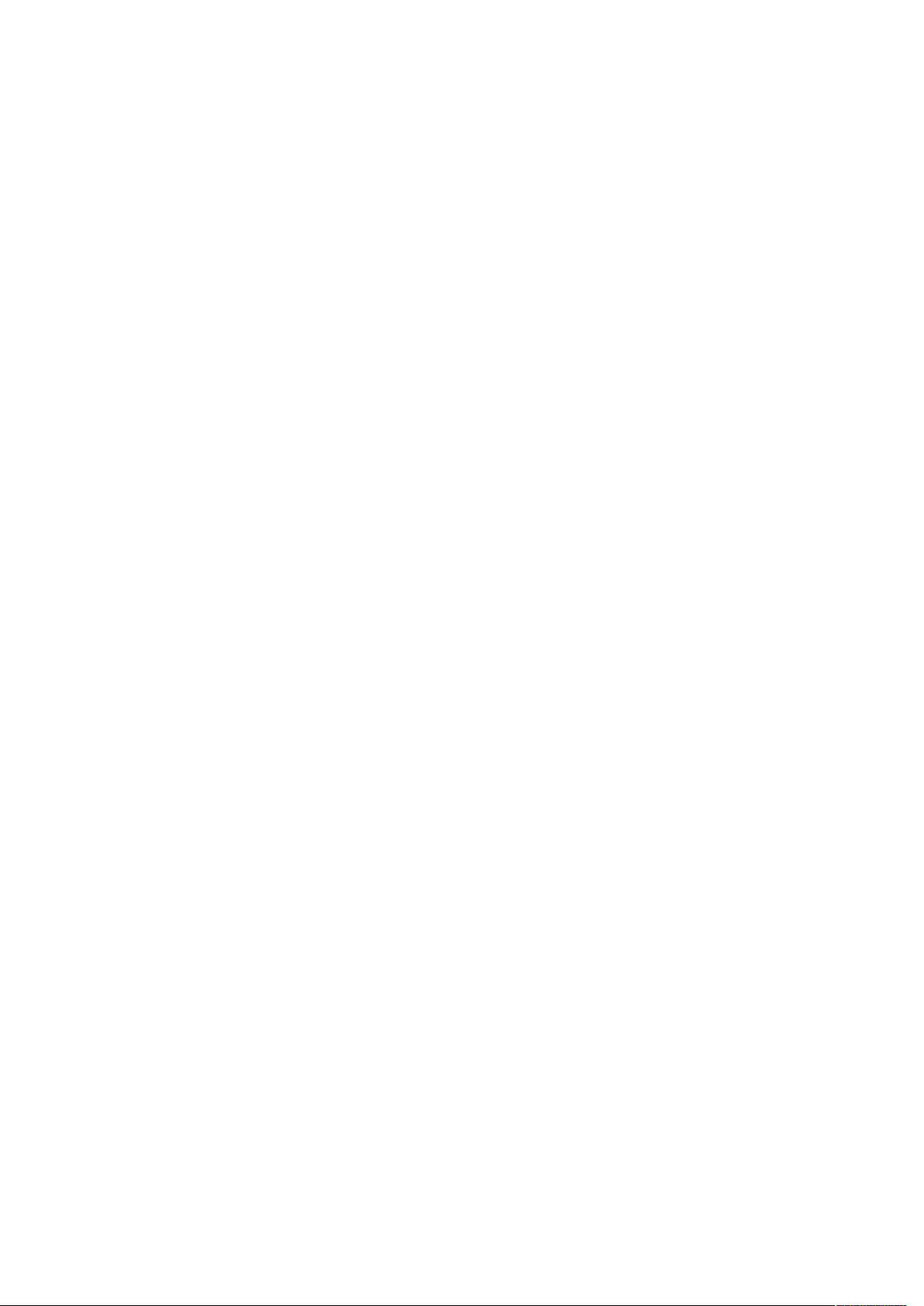IIS7在Win7/Server 2008中支持ASP+Access的配置教程
需积分: 10 177 浏览量
更新于2024-09-12
1
收藏 254KB DOC 举报
"在Win7或Windows Server 2008中配置IIS7以支持ASP和Access数据库的解决步骤"
在Windows 7或Windows Server 2008操作系统中,IIS7作为Web服务器并不默认安装。若需使用IIS7运行ASP应用并连接Access数据库,需要按照以下步骤进行配置:
1. **安装IIS7及ASP支持**
- 首先,打开“控制面板”。
- 进入“程序”菜单,选择“打开或关闭Windows功能”。
- 在弹出的窗口中,找到并勾选“Internet信息服务”。在此过程中,确保选择安装ASP以及需要的其他功能模块,因为这些默认情况下并未预装。
2. **解决ASP+Access数据库问题**
- 安装完IIS7后,运行包含Access数据库的ASP应用可能会遇到连接错误。这通常由于MS Jet引擎更改了临时文件目录,但新的位置没有足够的权限。
- 要解决这个问题,需要授予“Authenticated Users”用户对“系统盘:\Windows\ServiceProfiles\NetworkService\AppData\Local\Temp”目录的完全控制权限。这个路径下的Temp文件夹是Jet引擎存放临时文件的地方。
- 具体操作步骤如下:
- 找到并右键点击Temp文件夹,选择“属性”。
- 在“安全”选项卡中,点击“编辑”。
- 在“Temp的权限”对话框中,点击“添加”。
- 输入“Authenticated Users”,然后点击“确定”。
- 返回“Temp的权限”,勾选“Authenticated Users”的“完全控制”权限,点击“确定”。
3. **64位系统的特别处理**
- 对于64位系统,由于系统默认不包含64位版本的Access数据库驱动(Microsoft.Jet.OLEDB.4.0),所以即使按上述方法设置,仍然无法正常工作。
- 为解决此问题,需要在IIS7的管理工具中,找到对应网站的应用程序池,将应用程序池的“启用32位应用程序”属性设置为“true”。这样,IIS7将使用32位版本的驱动来处理Access数据库连接。
通过以上步骤,Win7或Windows Server 2008的IIS7将能够顺利支持ASP应用程序与Access数据库的连接,使得Web应用能够正常运行并访问数据库。在进行这些配置时,请确保具有管理员权限,并在修改系统设置后保存并重新启动IIS服务,以使更改生效。此外,定期检查和更新数据库驱动以保持系统的安全性也是必要的。
112 浏览量
2021-02-20 上传
2020-06-12 上传
2020-10-28 上传
2015-11-14 上传
2022-01-20 上传
2022-11-15 上传
2021-04-01 上传
hanxhan
- 粉丝: 0
- 资源: 10
最新资源
- SSM Java项目:StudentInfo 数据管理与可视化分析
- pyedgar:Python库简化EDGAR数据交互与文档下载
- Node.js环境下wfdb文件解码与实时数据处理
- phpcms v2.2企业级网站管理系统发布
- 美团饿了么优惠券推广工具-uniapp源码
- 基于红外传感器的会议室实时占用率测量系统
- DenseNet-201预训练模型:图像分类的深度学习工具箱
- Java实现和弦移调工具:Transposer-java
- phpMyFAQ 2.5.1 Beta多国语言版:技术项目源码共享平台
- Python自动化源码实现便捷自动下单功能
- Android天气预报应用:查看多城市详细天气信息
- PHPTML类:简化HTML页面创建的PHP开源工具
- Biovec在蛋白质分析中的应用:预测、结构和可视化
- EfficientNet-b0深度学习工具箱模型在MATLAB中的应用
- 2024年河北省技能大赛数字化设计开发样题解析
- 笔记本USB加湿器:便携式设计解决方案